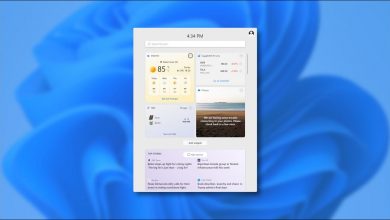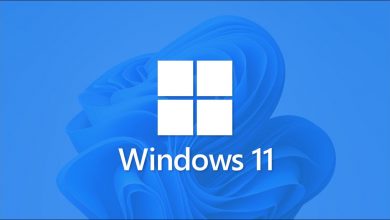كيفية الوصول إلى مجلد بدء تشغيل Windows 10
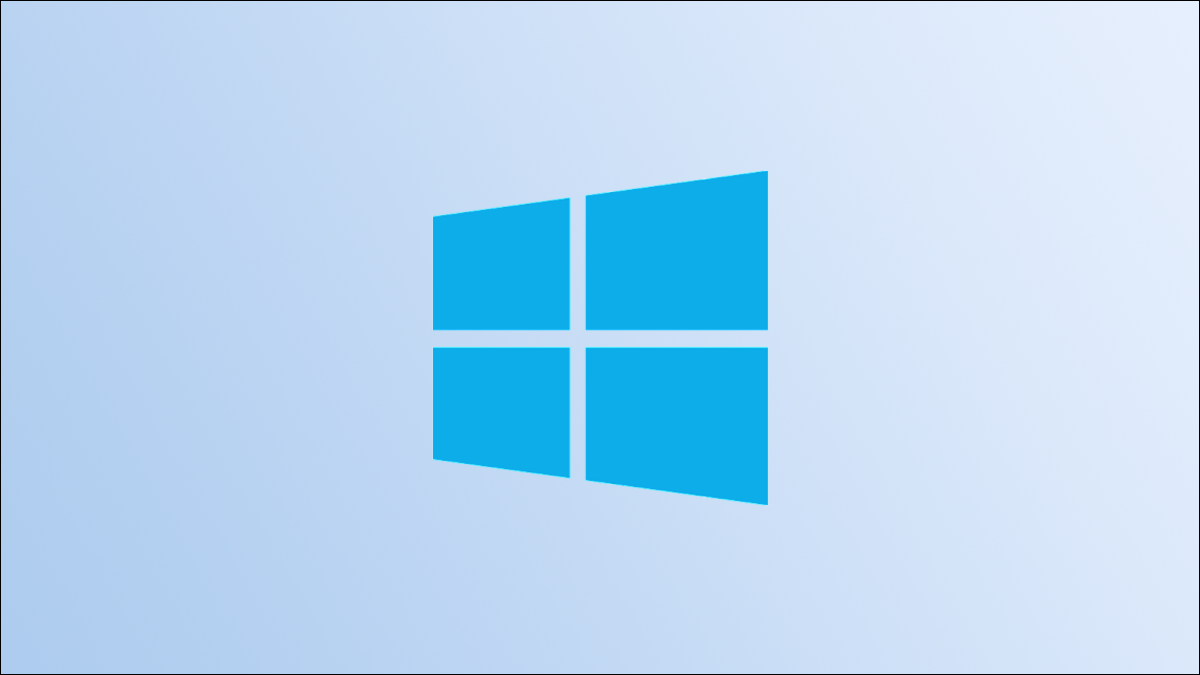
قام Windows 10 بنقل مجلد “Start” بعيدًا عن دائرة الضوء ، ولكن لا يزال من الممكن العثور عليه إذا كنت تعرف مكان البحث. يحتوي على تطبيقات يتم تشغيلها عند تسجيل الدخول إلى جهاز الكمبيوتر الخاص بك.
المجلد الرئيسي مقابل تطبيق الإعدادات
لمنع تشغيل التطبيقات عند تسجيل الدخول ، من المحتمل أن تستخدم شاشة تطبيقات بدء التشغيل في تطبيق إعدادات Windows 10 . هذا هو المكان الذي يمكنك فيه تمكين أو تعطيل التطبيقات التي تريد تشغيلها عند بدء التشغيل. إنه يعمل بشكل جيد ويعرض بعض التطبيقات التي لن تظهر في مجلدات البدء ، ولكن لا يزال بإمكانك الوصول إليها.
على سبيل المثال ، إذا كنت تريد أن يبدأ تطبيق ما في كل مرة تقوم فيها بتسجيل الدخول إلى جهاز الكمبيوتر الخاص بك ، فيمكنك إضافة اختصار إلى مجلد بدء التشغيل الخاص به .
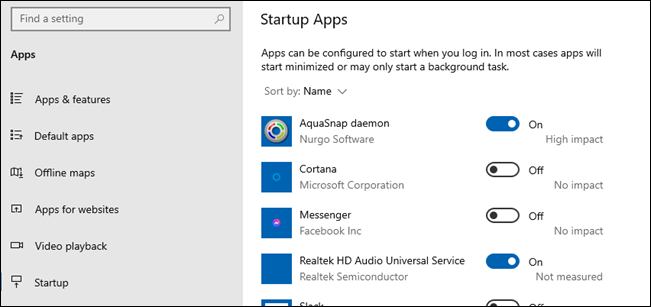
كيفية فتح المجلد الرئيسي
هناك موقعان تحتاج إلى معرفتهما للعثور على مجلد “ابدأ”. أحدهما هو تحديد التطبيقات التي يتم تشغيلها في حسابك الشخصي ، والآخر لجميع المستخدمين. ستبدأ البرامج الموضوعة في هذه المجلدات عند بدء تشغيل الكمبيوتر. بشكل عام ، سترغب في وضع اختصارات في هذا المجلد ، وليس ملفات EXE.
للبدء ، استخدم اختصار لوحة مفاتيح Windows + R لفتح قائمة التشغيل. اكتب واحدًا مما يلي في المربع واضغط على Enter أو انقر فوق “موافق”.
- مسار المستخدم الشخصي: shell: home
- مسار جميع المستخدمين : شل: منزل مشترك
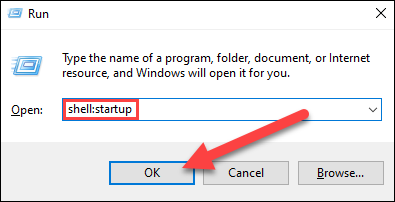
سيتم فتح مجلد بدء التشغيل على الفور ومن المحتمل أن ترى مجموعة من المجلدات واختصارات البرامج.
نصيحة: يمكنك كتابة المسارات أعلاه في شريط عنوان File Explorer بدلاً من استخدام مربع الحوار Run ، إذا كنت تفضل ذلك.
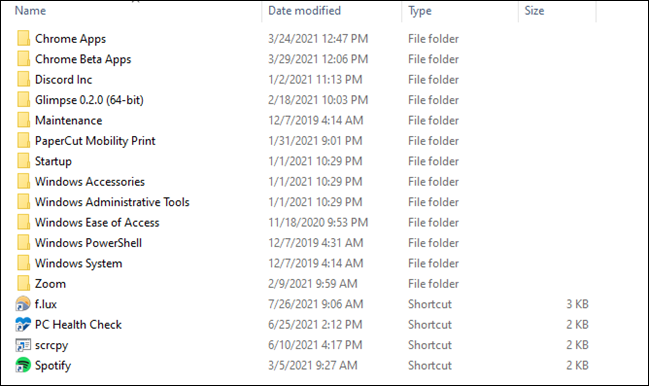
يمكنك سحب وإسقاط اختصارات البرنامج خارج هذا المجلد لجعلها تبدأ عند بدء التشغيل أو منعها من البدء. انها بسيطة جدا. تعمل الطريقة الجديدة في الإعدادات مع معظم الحالات ، ولكن طريقة المجلد هذه أكثر مرونة حيث يمكنك إضافة أي اختصار إلى حد كبير ، والذي لا يمكن القيام به من داخل تطبيق الإعدادات.